В процессе работы на компьютере всегда существует вероятность того, что на накопитель попадет опасный вирус или он будет поврежден. В этом случае, единственным способом сделать его снова пригодным для использования, будет удаление соответствующих разделов и переход на новую версию. В то время, как Windows и macOS предлагают несколько вариантов, удаление раздела Linux может оказаться сложной задачей. Это операционная система на базе CUI, что делает ее более сложной для понимания поколения, привыкшего к графическим интерфейсам.
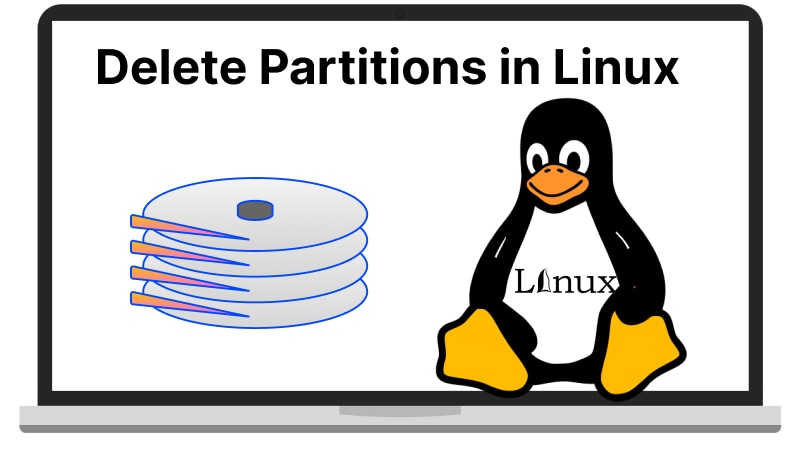
В этой статье подробно рассказывается о том, как удалить раздел в Linux, в первом случае с помощью сторонних программ с графическим интерфейсом, а в другом - с помощью утилиты командной строки fdisk.
Варианты решений |
Решения |
Удобство в использовании |
Использование |
| Графический интерфейс | Метод 1. Использование инструмента редактирования разделов GParted | Легко | Любой пользователь может установить программное обеспечение и использовать его |
| Командная строка | Метод 2. Использование команды fdisk | Сложно | Рекомендуется для экспертов Linux и системных администраторов |
Метод 1: Удаление раздела в Linux с помощью GParted [графический интерфейс]
GParted (GNOME Partition Editor) - это программа для управления дисками и данными, которая поможет без труда удалить нужный раздел Linux. Данный метод можно предпочесть, если вы не уверены в своих навыках в области информационных технологий. Он рекомендуется тем, кто беспокоится, что введет неправильные команды и придется потратить еще больше времени, пытаясь вернуть систему в нормальное состояние.
GParted - это программное обеспечение с открытым исходным кодом, впервые выпущенное в 2004 году. За прошедшие годы оно получило несколько обновлений от своих первоначальных разработчиков и сообществ. В результате, она предоставляет надежный графический интерфейс, позволяющий пользователям легко создавать, удалять, копировать и перемещать разделы без потери данных. Программа может использоваться для различных файловых систем, таких как Ext3, Ext4, FAT32, HFS+ и NTFS.
Можете загрузить и установить GParted для дистрибутива Linux с официального сайта.
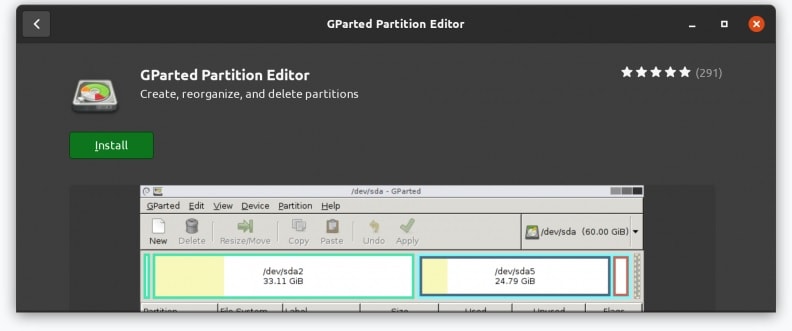
Поскольку программа обрабатывает текстовые команды в удобные для нажатия кнопки, лучше всего проверить, какой пакет Linux установлен в вашей системе. Определить это можно с помощью следующей команды.
$ lsb_release -a
После загрузки соответствующего пакета установщика, его можно установить с помощью соответствующей команды в столбце, расположенном рядом с ним. Поскольку Ubuntu является самым популярным дистрибутивом, речь пойдет об удалении разделов в Ubuntu с помощью GParted. Для этого выполните следующие шаги.
Шаг 1: Перейдите в меню "Приложения" в Ubuntu и введите "GParted" в строке поиска.
Шаг 2: Выберите значок "GParted" из результатов поиска.
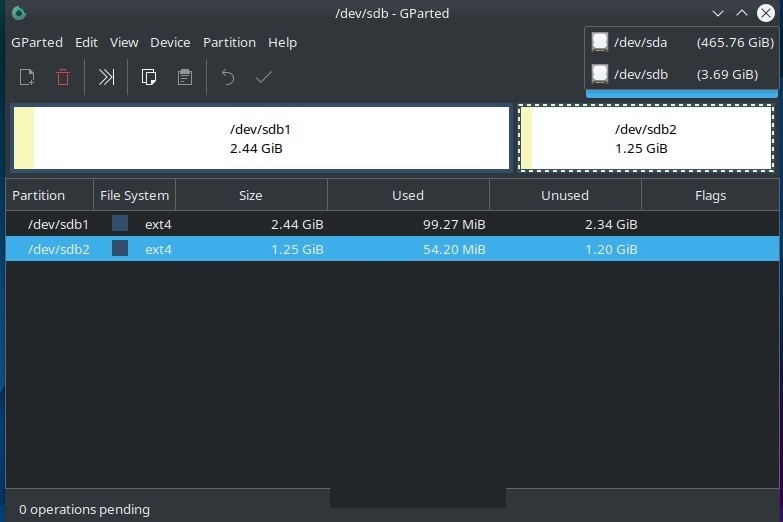
Шаг 3: GParted требует root-доступа к вашей системе. Поэтому, если используется GParted впервые, необходимо войти в систему с паролем и нажать кнопку "Аутентификация".
Шаг 4: Теперь программа должна отобразить все накопители, подключенные к системе. Если нужного диска нет в списке, проверьте подключение кабеля и перезапустите программу.
Шаг 5: Щелкните правой кнопкой мыши на раздел, который хотите удалить, и выберите опцию "Удалить" из выпадающего меню. Также можете использовать кнопку "Удалить" на вкладке "Раздел" на верхней панели. Теперь все пространство для хранения данных в разделе должно отображаться, как свободное.
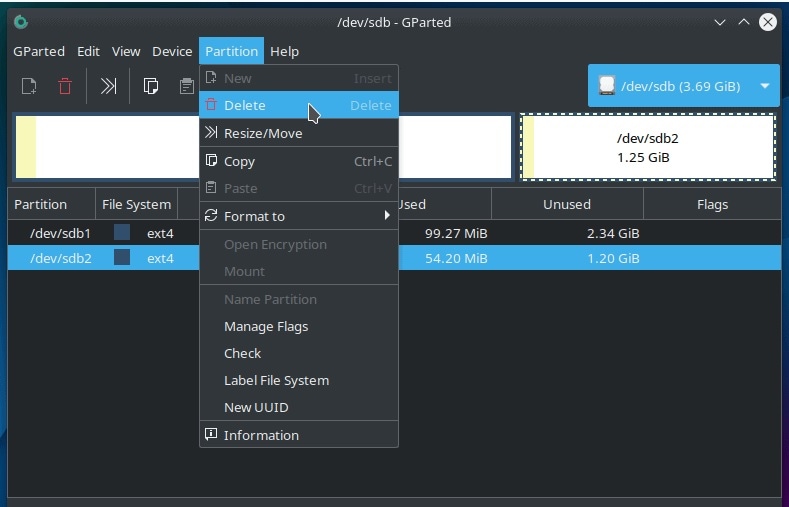
Шаг 6: Выберите зеленый флажок на верхней панели, чтобы сделать изменения неизменными. Нужно будет повторно подтвердить свое решение в специальном диалоговом окне.
Шаг 7: После того, как нажмете кнопку "Применить", GParted начнет удаление раздела. Это займет некоторое время, в зависимости от его размера.

Шаг 8: Когда процесс завершится, нажмите кнопку "Закрыть", чтобы завершить диалоговое окно.
Когда раздел удален, лучше всего проверить, что он больше не отображается на главной странице программы. Преимуществом GParted является то, что можно использовать другие разделы системы по своему усмотрению, даже когда удаляется другой раздел.
В каких случаях следует использовать GParted?
GParted - идеальное решение, если соответствуете следующим критериям.
- Необходимо быстро удалить раздел, но вы готовы подождать несколько минут.
- Не против выделить часть аппаратных ресурсов, чтобы сделать функцию более интуитивной.
- Не знаком командный пользовательский интерфейс, который есть в большинстве ядер Linux.
- Нет резервной копии данных для восстановления раздела, если что-то пойдет не так.
- Не стоит переплачивать только за удаление поврежденного раздела в системе.
Метод 2: Удаление раздела в Linux с помощью утилиты fdisk [инструмент командной строки]
В то время, как пользователь может легко установить графическое программное обеспечение по своему выбору, Linux удаляет все разделы на диске с помощью fdisk утилиты. С помощью этой команды осуществляется доступ к различным разделам диска, как основным, так и расширенным, даже удаление ненужных разделов Linux.
К сожалению, ни одна команда 'удалить разделы в Linux' не может быть использована ни с одним из подключенных дисков. Вместо этого необходимо выполнить ряд процедур для проверки наличия доступных разделов. Помните, что команда удаления разделов в Ubuntu отличается от команды удаления разделов в Fedora. Поэтому, прежде чем использовать этот метод, необходимо проверить свою версию Linux. Вот почему его регулярное использование ограничено системными администраторами и IT-экспертами.
Чтобы удалить разделы в Linux с помощью fdisk, выполните следующие действия.
Шаг 1: Выполните эту команду, чтобы перечислить все разделы системы:
fdisk -l
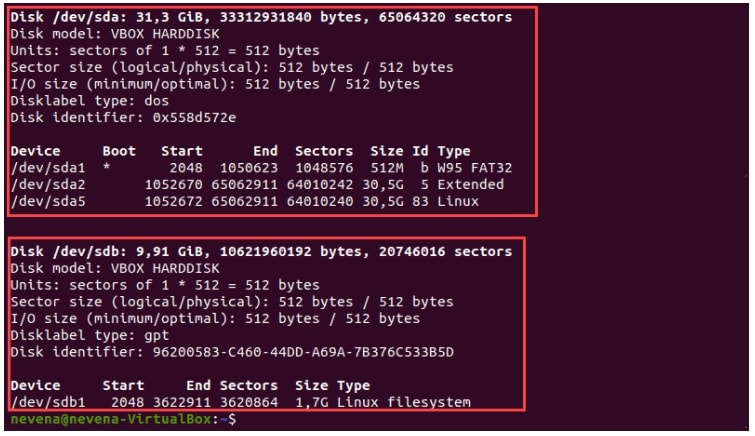
Примечание: Нельзя удалять разделы, содержащие диск с загрузочным сектором для дистрибутива Linux.
Шаг 2: Затем выберите раздел, который необходимо удалить с помощью этой команды:
sudo fdisk /dev/sdb (Замените sdb соответствующим разделом в вашей системе)
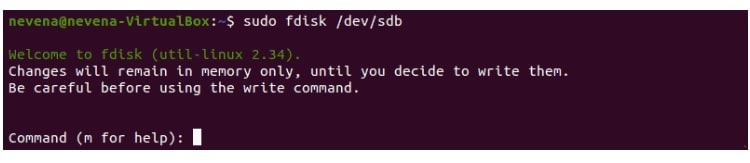
Шаг 3: Чтобы удалить раздел, введите команду "d" в утилите fdisk. Она автоматически выбирает основной раздел, если на диске нет других разделов. Выберите раздел, если диск содержит несколько разделов, введя его номер. После этого терминал выведет сообщение, подтверждающее, что раздел был удален.
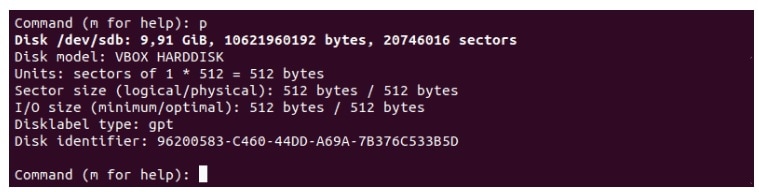
Шаг 4: Когда раздел будет удален, введите "p" и нажмите "Enter". Будет проверено, что удаленный раздел больше не существует на диске.
Шаг 5: Выйдите из утилиты fdisk, набрав команду "w".

Если хотите получить более полное описание метода, основанного на командной строке, посмотрите это видео на Youtube, в котором подробно описывается каждый шаг.
Когда нужно использовать fdisk?
Несмотря на то, что метод командной строки сложнее, чем программы с графическим интерфейсом, он может подойти для нескольких ситуаций.
- Это самый быстрый метод удаления разделов в Linux.
- Он не создает большой нагрузки на аппаратное обеспечение системы.
- Данный метод следует использовать, если пользователь хорошо владеет командами Linux и в прошлом успешно выполнял другие функции, связанные с диском.
- У пользователя есть резервная копия данных на случай, если все пойдет не по плану.
- Во время удаления раздела не нужно использовать компьютер.
- Не используются дополнительные программы, занимающие место на жестком диске.
Также может понравиться:
Как вывести список/показать разделы в Linux?
Как восстановить удаленные файлы в Linux?
Заключение
На этом заканчивается руководство по удалению разделов в Linux с помощью программ с графическим интерфейсом и утилиты fdisk. Какой метод удаления разделов в Linux предпочитаете? Согласны, что последние обновления сделали fdisk более удобным в использовании? Не забудьте поделиться с нами своими мыслями.
Для Windows XP/Vista/7/8/10/11
Для macOS X 10.10 - macOS 13
